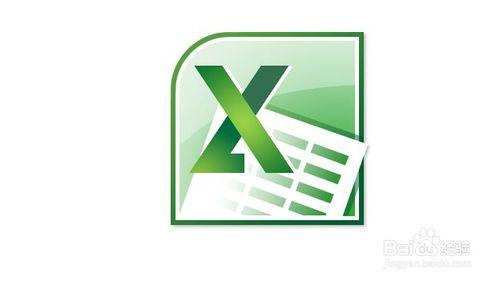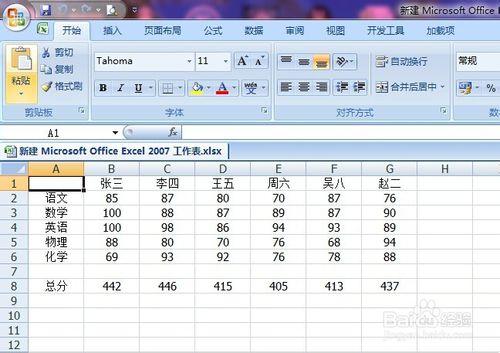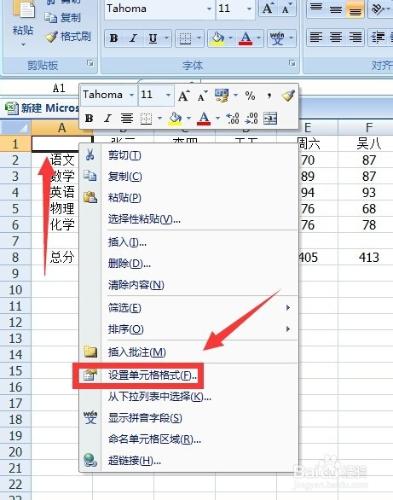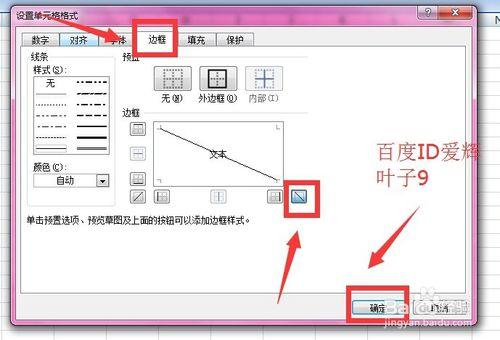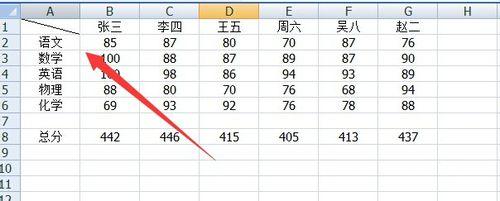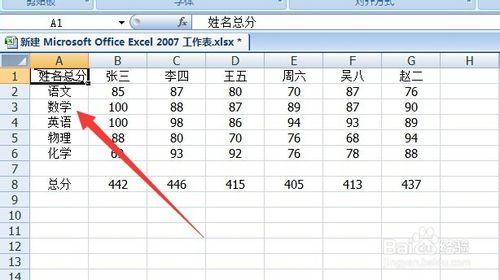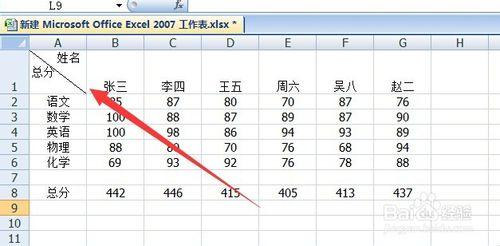excel在我們的工作生活中發揮著巨大的作用,尤其是在製作一些表格,統計一些數據的時候,用起來既簡單又方便快捷,在製作表格時,經常要在表格中插入斜線,下面小編根據自己的經驗來介紹一下快速插入斜線的方法。
工具/原料
excel2007
方法/步驟
首先打開一個excel文檔,可以是空白的,也可以是編輯好的。
我要在A和1相交的這一格插入斜線,選中這一格後,右擊,在出來的下拉菜單中,選擇 設置單元格格式。
在設置單元格格式中選擇邊框,選擇 右下角的一個小斜線,點擊一下後,點擊確定。
這時這個斜線就已經出來了。
接下來我們編輯文字,現在邊框裡編輯好要輸入的文字,接下來 同時按住alt和enter鍵,進行換行編輯。
接下來就是進行編輯的過程了,可以把姓名放在上面,總分放在下面,按回車。
注意事項
根據本人經驗編寫,如果一次不成功,可以多試幾次。